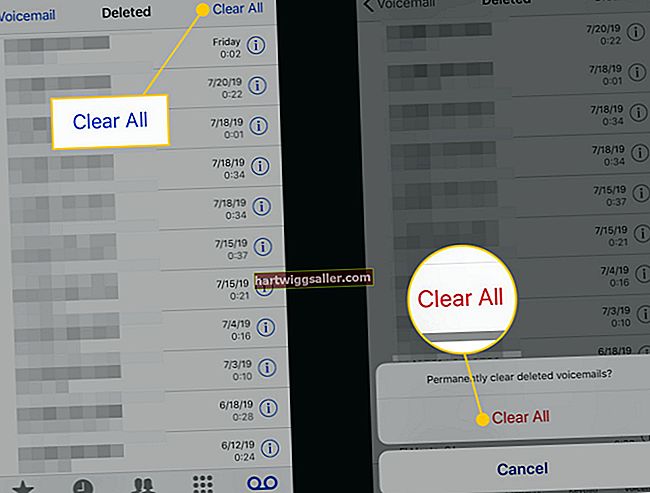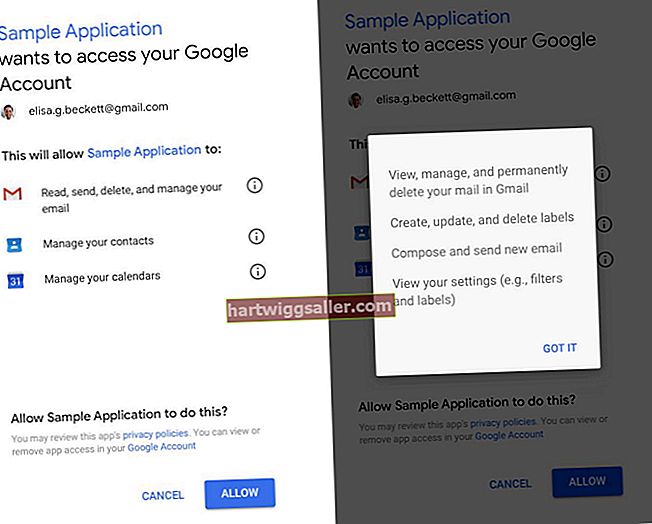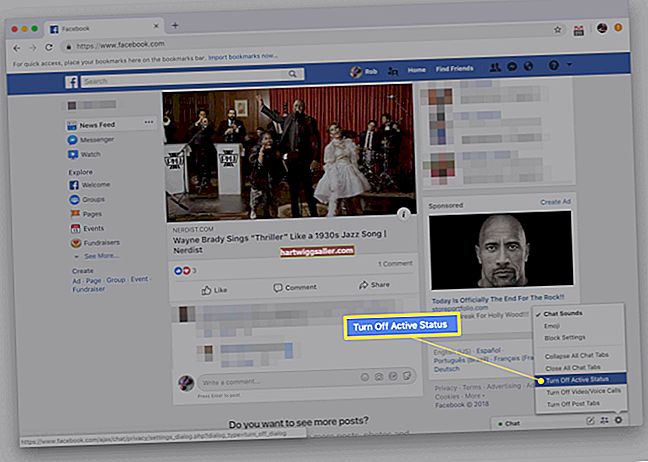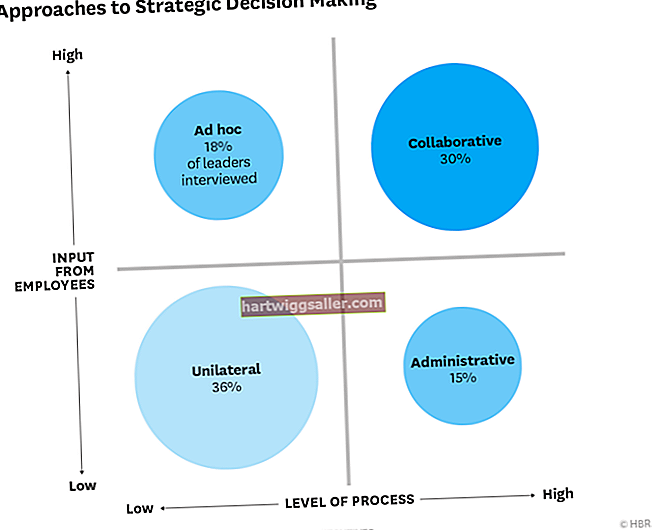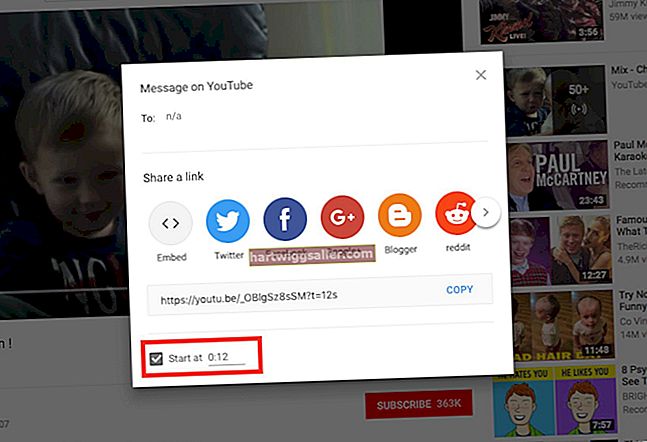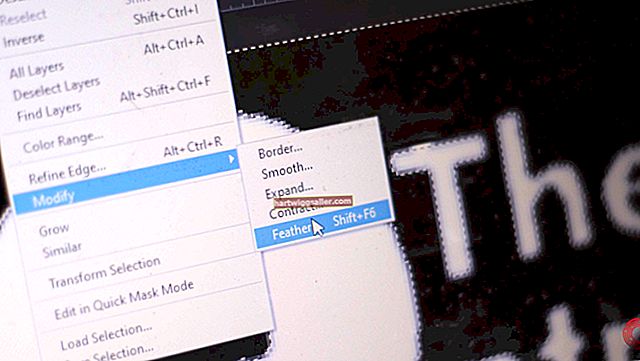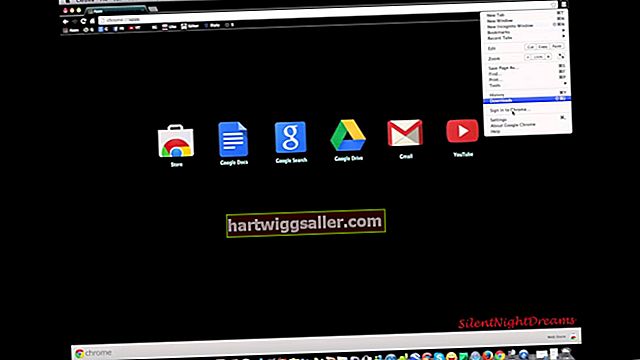ونڈوز میں ڈسپلے کے اعلی ریزولوشن اسکرین شاٹس لینے کے لئے بہت سے اختیارات شامل ہیں ، جس میں کی بورڈ شارٹ کٹ اور آپریٹنگ سسٹم کے ساتھ فراہم کردہ سنیپنگ ٹول شامل ہیں۔ یہ اسکرین شاٹس ڈسک پر محفوظ کی جاسکتی ہیں ، ساتھیوں کے ساتھ اشتراک کی جاسکتی ہیں یا ویب پر اپ لوڈ کی جا سکتی ہیں۔ اگر آپ ونڈوز کی کلید شارٹ کٹ یا اسنیپنگ ٹول استعمال کررہے ہیں تو ، آپ کے پاس پوری اسکرین کے بجائے ایک انفرادی پروگرام ونڈو پر قبضہ کرنے کا اختیار موجود ہے ، اگر آپ کسی خاص علاقے پر توجہ مرکوز کرنا چاہتے ہیں تو مفید ہے۔
پرنٹ سکرین
1
موجودہ اسکرین کو اس کی اصل ریزولوشن میں ونڈوز کلپ بورڈ میں کاپی کرنے کے لئے "پرٹ سکن" بٹن دبائیں۔
2
ماؤس کو ڈسپلے کے اوپری دائیں کونے میں لے جا ((یا ٹچ اسکرین پر اسکرین کے دائیں طرف سے سوائپ کریں) اور "تلاش" کا انتخاب کریں۔ "پینٹ" شارٹ کٹ تلاش کریں اور منتخب کریں۔
3
پینٹ پروگرام میں کاپی شدہ تصویر کو چسپاں کرنے کے لئے "پیسٹ کریں" آئیکن پر کلک کریں یا ٹیپ کریں۔ اپنی پسند کے کسی فارمیٹ میں اسکرین شاٹ کو ڈسک پر محفوظ کرنے کے لئے "فائل" کو پھر "محفوظ کریں" کو منتخب کریں۔
ونڈوز کی بورڈ شارٹ کٹ
1
ونڈوز کی اور "PrtScn" کلید کو ایک ساتھ دبائیں (یا ایک گولی پر "PrtScn" اور حجم ڈاون کی)۔ اسکرین شاٹ لیتے ہی اسکرین ایک لمحے کے لئے مدھم ہوجاتا ہے۔
2
ماؤس کو ڈسپلے کے اوپری دائیں کونے میں لے جائیں (یا اگر آپ ٹچ اسکرین استعمال کررہے ہیں تو دائیں سے سوائپ کریں) اور "تلاش" کا انتخاب کریں۔ "فائل ایکسپلورر" کیلئے استفسار چلائیں اور "فائل ایکسپلورر" شارٹ کٹ منتخب کریں۔
3
"لائبریریاں" منتخب کریں پھر "تصاویر"۔ "اسکرین شاٹس" فولڈر پر ڈبل کلک کریں (یا ڈبل تھپتھپائیں) جو خود کار طور پر بن جاتا ہے جب آپ اسکرین شاٹ کی خصوصیت کو استعمال کردہ تصاویر کو دیکھنے کے لئے استعمال کرتے ہیں۔
ٹکڑے کرنے والے آلات، کترنے والے آلات، چھوٹا چھوٹا کرنے والے آلات
1
اسکرین کے دائیں کنارے سے سوائپ کریں یا ماؤس کرسر کو اوپر دائیں کونے میں منتقل کریں اور نظر آنے والے دلکش فہرست سے "تلاش" منتخب کریں۔ استفسار کے بطور "ٹکراؤ" درج کریں اور "سنیپنگ ٹول" شارٹ کٹ منتخب کریں۔
2
"نیا" منتخب کریں اور پھر "فل سکرین اسنیپ" منتخب کریں۔ سنیپنگ ٹول خود کو دیکھنے سے چھپاتا ہے ، اور پھر جیسے جیسے یہ کھڑا ہوتا ہے پورے ڈسپلے کو اپنی گرفت میں لے جاتا ہے۔ اس کے بعد کی گرفت کو سنیپنگ ٹول میں کھول دیا گیا۔
3
اپنی پسند کی ایک شکل میں کی گئی اسکرین شاٹ کو بچانے کے لئے "فائل" کو پھر "محفوظ کریں" کو منتخب کریں۔ متبادل کے طور پر ، ٹول بار پر "سنیپ محفوظ کریں" کے بٹن پر کلک کریں یا ٹیپ کریں۔